Discord ist eine Anwendung, die entwickelt wurde, damit Spieler während ihrer Online-Spiele einfach kommunizieren können. Von dort aus ist es möglich, per Sprache oder Text zu chatten, sodass es zu einem guten Kommunikationswerkzeug wird. Wenn wir es jedoch installiert haben, aber eine andere Alternative bevorzugen, möchten wir es möglicherweise deinstallieren. Theoretisch kann dies einfach über die Systemsteuerung erfolgen. Es kann jedoch vorkommen, dass es danach Rückstände hinterlässt. Wenn wir es also vollständig beseitigen möchten, zeigen wir Ihnen, wie wir es tun können.
Wenn wir die Anwendung auf herkömmliche Weise deinstallieren, verschwindet sie aus der Liste der installierten Programme, obwohl nicht alle Systemdateien entfernt werden, sodass sie als Abfall verbleiben, den wir nicht mehr benötigen und den wir sicherlich vollständig entfernen möchten.
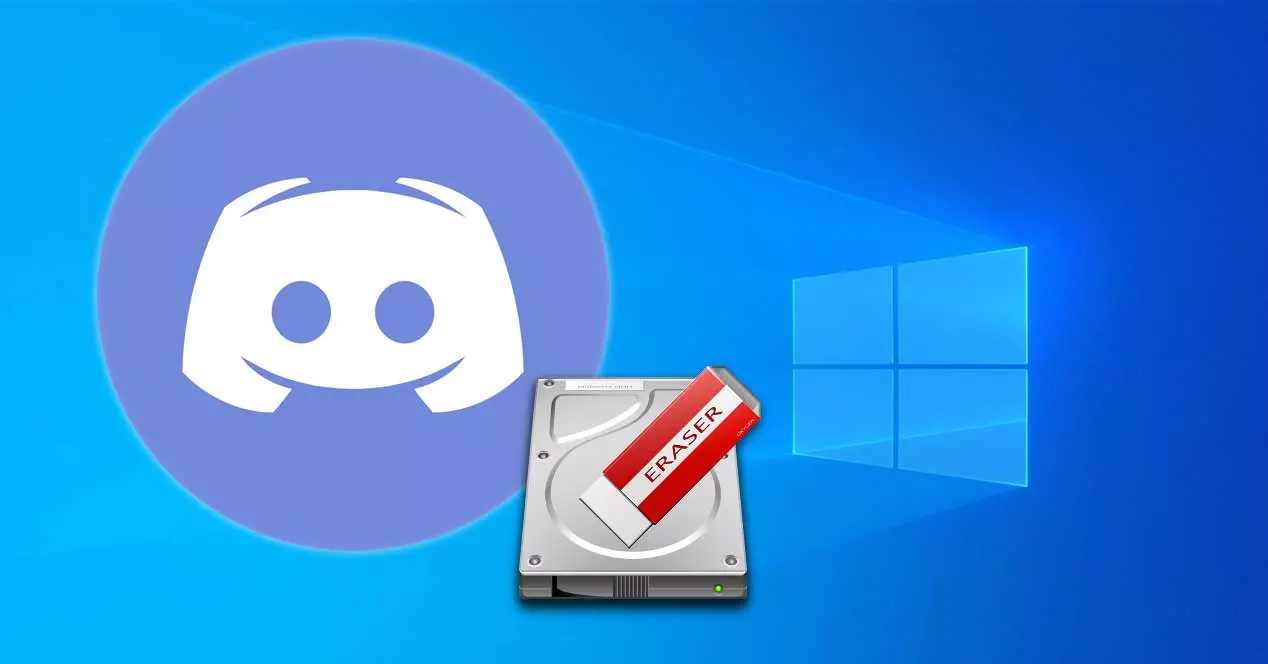
Warum kann Discord nicht gelöscht werden?
Obwohl es ein nützliches Programm sein mag, haben wir uns vielleicht dafür entschieden Discord von unserem PC deinstallieren . Obwohl es so aussieht, als hätten wir es vollständig beseitigt, können Dateien und Ordner an Orten versteckt sein, die uns möglicherweise unbekannt sind. Und obwohl wir die Software aus der Liste der Programme entfernt haben, können in ihren Ordnern und Registrierungsschlüsseln Überreste vorhanden sein.
Aus diesem Grund reicht es nicht aus, es nur mit den Konfigurations- oder Systemsteuerungstools zu löschen, sondern wir müssen auch seinen Cache-Ordner und seinen Registrierungsschlüssel manuell löschen. All dies können wir mit den verschiedenen Tools tun, die die Microsoft Betriebssystem uns zur Verfügung stellt. Ebenso ist es möglich, Anwendungen von Drittanbietern zu verwenden, die eine vollständige Deinstallation jedes von uns installierten Programms durchführen, selbst der rebellischsten, ohne jegliche Spuren zu hinterlassen.
Schritte für die 100-prozentige Entfernung von Windows
Als Nächstes zeigen wir Ihnen die verschiedenen Schritte, die wir unternehmen können, um sicherzustellen, dass Discord nicht auf unserem System installiert ist und keine Spuren seiner Dateien hinterlässt.
Schließen Sie den Vorgang
Diese Anwendung läuft im Hintergrund, also müssen wir sie vor der Deinstallation seinen Prozess beenden , etwas, was wir tun müssen von der Windows Task Manager . Hier können wir durch Drücken der Tastenkombination „Strg + Alt + Entf“ zugreifen. Als nächstes überprüfen wir, ob der Discord-Prozess im Hintergrund ausgeführt wird. Klicken Sie in diesem Fall darauf und anschließend auf die Schaltfläche „Prozess beenden“. Falls wir mehr als einen Prozess finden, müssen wir sie nacheinander abschließen.
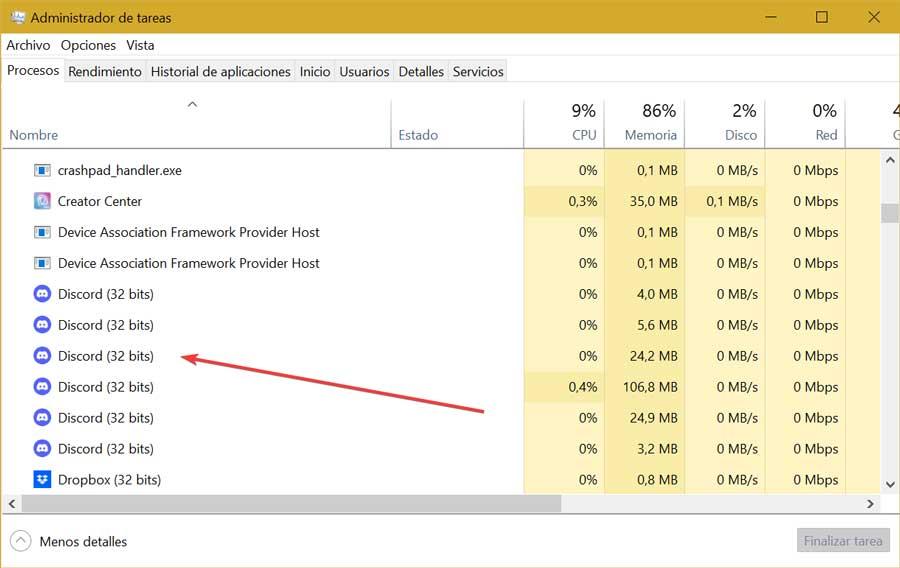
Deinstallieren Sie das Programm
Um das Programm wie gewohnt zu deinstallieren, müssen wir dies über die Systemsteuerung oder den Abschnitt Windows-Einstellungen tun.
Eine der traditionellsten Methoden zum Löschen unerwünschter Anwendungen besteht darin, Verwenden Sie die Systemsteuerung . Dazu schreiben wir Control Panel in das Suchfeld des Startmenüs und führen es aus. Klicken Sie später im Abschnitt „Programme“ auf „Programm deinstallieren“. Dies öffnet ein neues Fenster mit allen installierten Programmen. Wir müssen nur Discord finden, mit der rechten Maustaste darauf klicken und auf „Deinstallieren“ klicken.
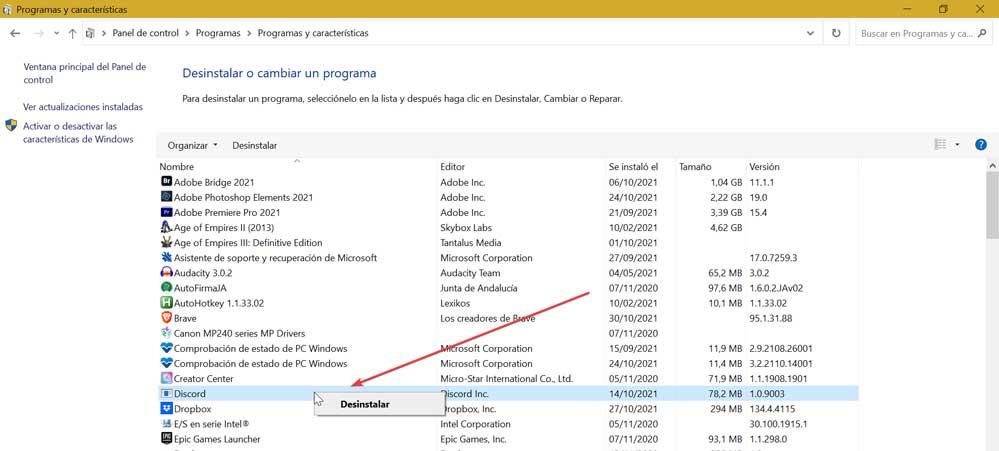
Wir können es auch deinstallieren aus dem Einstellungsmenü , auf die wir durch Drücken der Tastenkombination Windows + I zugreifen. Später klicken wir auf den Abschnitt „Bewerbungen“. Im nächsten Fenster scrollen wir durch den unteren Teil, bis wir die Anwendung finden. Klicken Sie darauf und dann auf die Schaltfläche „Deinstallieren“. Jetzt müssen wir nur noch warten, bis der Vorgang abgeschlossen ist, damit er aus der Liste entfernt wird.
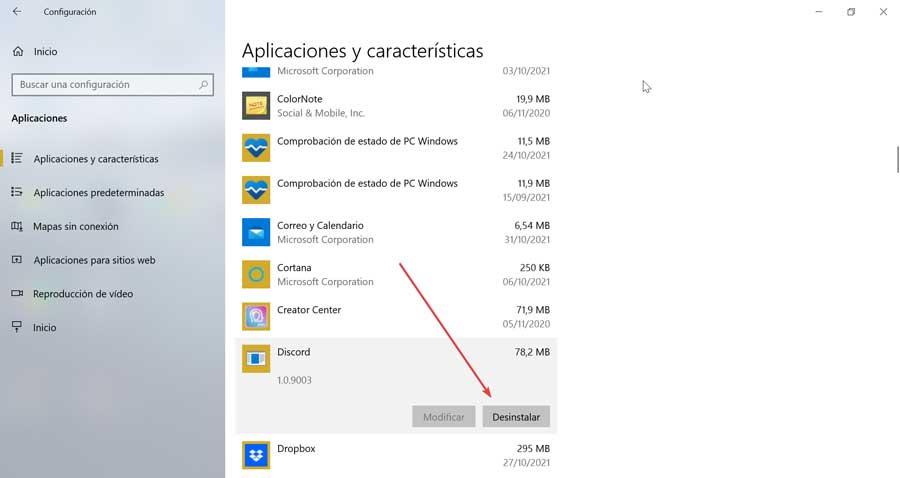
Löschen Sie Ihren Cache
Nachdem wir es deinstalliert haben, müssen wir sicherstellen, dass auch der Cache der Anwendung gelöscht wird, indem Sie dessen löschen Datei-Explorer Mappe. Dazu führen wir die Tastenkombination „Windows + R“ aus und starten den Befehl „Ausführen“. Hier müssen wir schreiben % Anwendungsdaten% und klicken Sie auf OK. Dadurch wird der Ordner „Roaming“ auf unserem System angezeigt, in dem wir nach dem Ordner Discord suchen, ihn markieren und die Taste drücken müssen LÖSCHEN Taste auf der Tastatur, um es zu löschen.
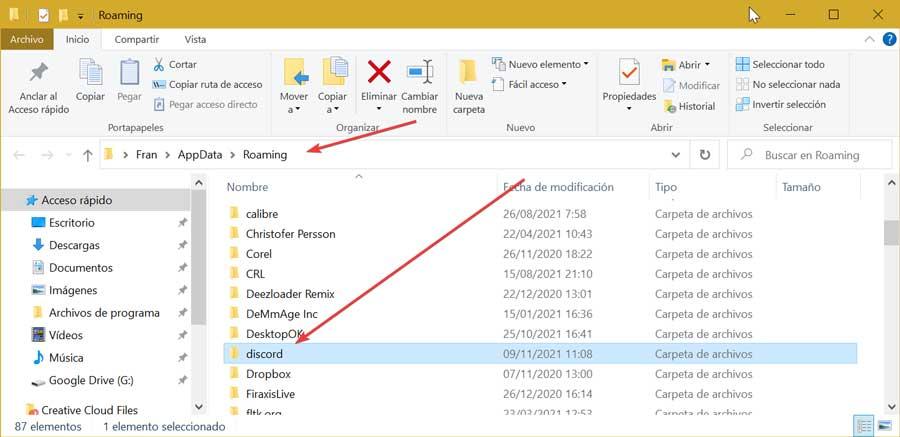
Als nächstes starten wir den Run-Befehl erneut und jetzt schreiben wir %LocalAppData% und klicken Sie auf OK, damit sich der Ordner „Lokal“ öffnet. Wieder suchen wir nach dem Discord-Ordner, markieren ihn und drücken die LÖSCHEN Taste, um es zu löschen. Jetzt müssen wir nur noch unseren PC neu starten und prüfen, ob keine Dateien mehr vorhanden sind.
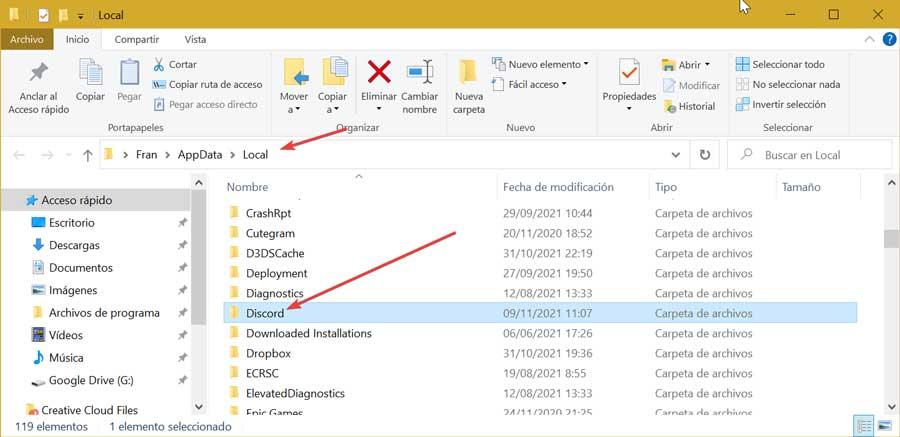
Löschen Sie den Registrierungsschlüssel
Nachdem wir seinen Cache gelöscht haben, müssen wir jetzt alle löschen Discord-Schlüssel aus seiner Registrierung. Dadurch werden alle Rückstände, die die Anwendung möglicherweise auf unserem PC hinterlassen hat, vollständig entfernt. Dies ist etwas, das wir mit den gebotenen Vorsichtsmaßnahmen im „Windows-Registrierungs-Editor“ tun müssen, da jede unerwünschte Aktion, die darauf ausgeführt wird, zu Problemen mit der Systemleistung führen kann. Deshalb müssen sie unter der Verantwortung jedes Benutzers durchgeführt werden.
Dazu müssen wir den Befehl „Ausführen“ starten, indem wir die Tastenkombination „Windows + R“ drücken, wir schreiben regedit und klicken Sie auf OK. Als erstes erstellen Sie eine Kopie der Registrierung, für die wir auf „Datei“ und „Exportieren“ klicken. Später geben wir „Alles im Exportbereich“ an, geben ihm einen Namen und das .reg-Format und klicken auf „Speichern“. Als nächstes müssen wir zu der folgenden Route navigieren:
HKEY_CURRENT_USER / Software / Discord
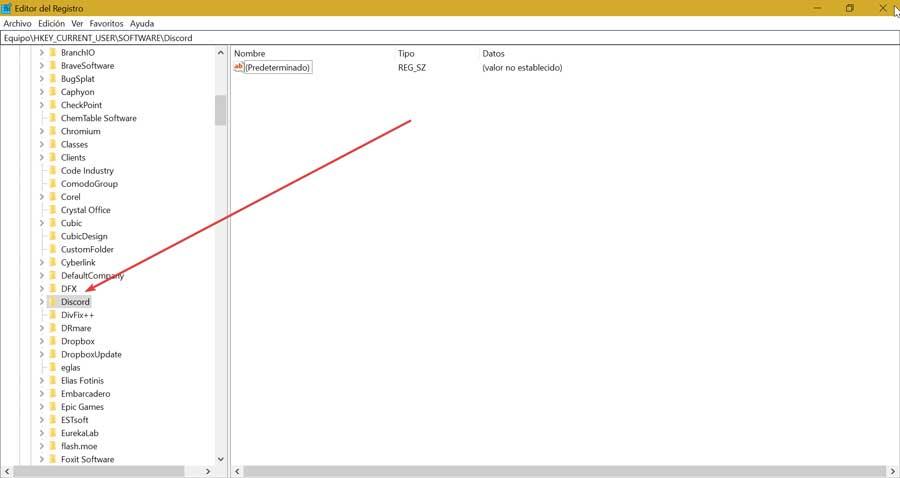
Sobald wir es gefunden haben, klicken wir mit der rechten Maustaste auf den Ordner und wählen "Löschen" . Schließlich schließen wir den Editor und starten unseren Computer neu.
Verwenden Sie Apps von Drittanbietern
Wenn wir all diese Schritte vermeiden möchten, die wir von Windows-eigenen Tools ausführen müssen, können wir uns auch für Anwendungen entscheiden, die von Drittanbietern entwickelt wurden, um jedes Programm vollständig und spurlos zu eliminieren.
HiBit Deinstallationsprogramm
Mit diesem Programm können wir alle Anwendungen verfolgen, die wir auf unserem PC installiert haben. Es wird sehr nützlich sein, um die Programme zu bereinigen, die wir nicht benötigen und vollständig deinstallieren möchten. Und diese Software ist dafür verantwortlich, nur alle installierten Anwendungen zu entfernen, entfernt aber auch die Änderungen, die in der Windows-Registrierung vorgenommen wurden, sowie alle Dateien oder Ordner, die sich auf das Programm selbst beziehen.
Das Beste von allem, HiBit Uninstaller ist ein kostenloses Programm und hat eine portable Version, erfordert also keine Installation und kann von einem internen Speichergerät ausgeführt werden. Wir können es herunterladen von der Website des Entwicklers.
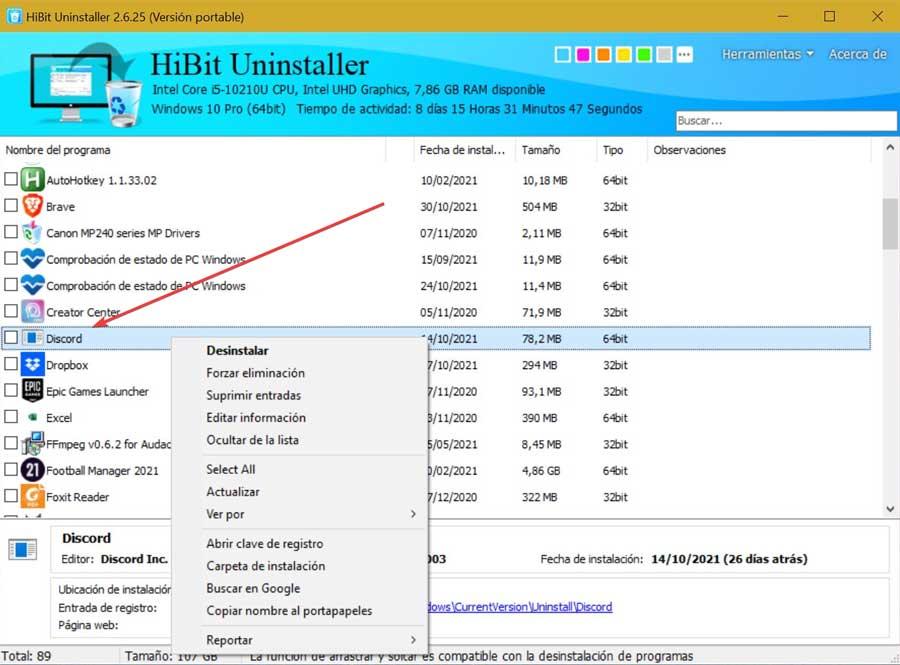
Wise Programm Uninstaller
Mit diesem nützlichen Tool können wir alle Arten von Programmen in Windows schnell und unkompliziert deinstallieren. Es verfügt über eine integrierte Scan-Engine, die alle Arten von Dateien, Ordnern und Registrierungselementen entfernen kann, die nach dem Entfernen der Software als Abfall verbleiben können. Auf diese Weise garantieren sie uns, dass alle Daten und Dateien des Programms von unserer Festplatte gelöscht werden.
Es hat auch einen erzwungenen Deinstallationsmodus, der auf die rebellischsten Anwendungen abzielt, die sich weigern, unseren Computer zu verlassen. Wise Uninstaller Program ist eine kostenlose und tragbare Anwendung, mit der wir es von jedem externen Speichergerät wie einem USB-Stick oder einer Festplatte auf jedem PC ausführen können. Wir können es herunterladen von diesem Link zu seiner offiziellen Website .
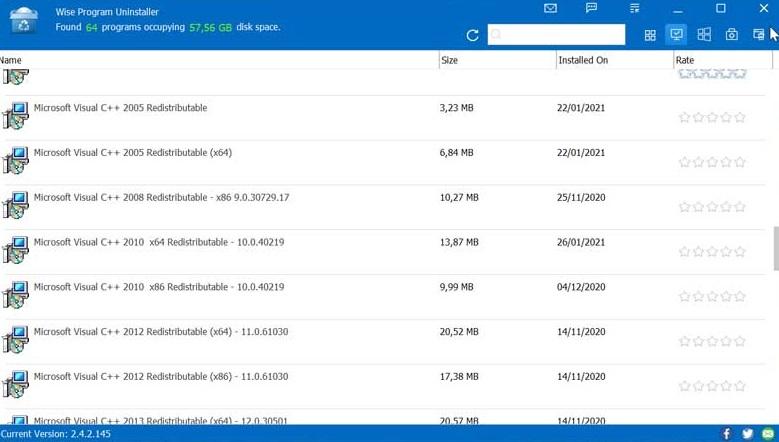
Mit all dem wird auf dem PC keine Spur von Discord mehr zu finden sein.